Win10怎么樣查看共享文件夾
共享文件時是日常辦公必不可少的工作,通過文件共享的方式可以為客戶省掉很多的麻煩,win10 已經上線有一段時間了,大家對這款操作系統也有了很多了解,但是仍然有部分功能是大家還沒有接觸過的,相信很多朋友仍然不知道怎么在電腦上進行共享文件,那么今天小編就來教教大家如何在電腦上共享文件,以下是小編為大家整理的相關win10局域網共享設置教程,一起來看看吧!
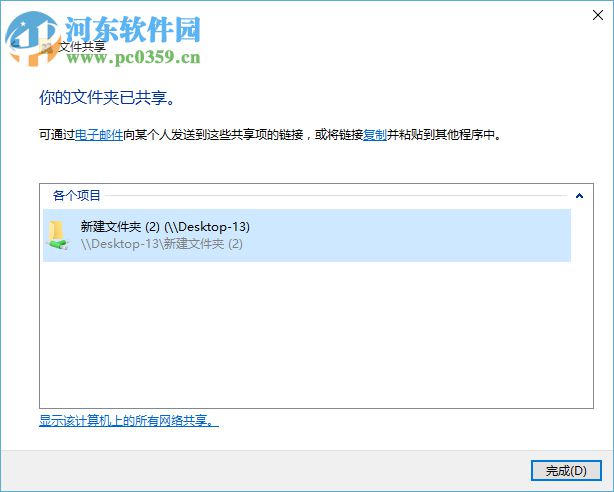
第一步:首先找到電腦右下角的“打開網絡和共享中心”并單擊,大家也可以在屬性功能中找到。
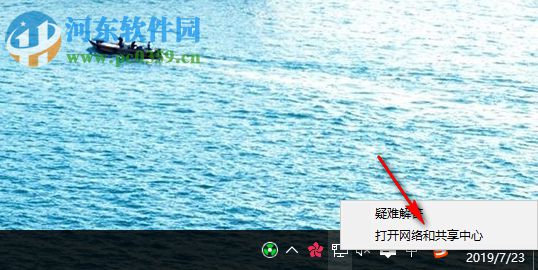
第二步:打開網絡與共享中心后,找到左邊的“更改高級共享設置”并單擊。
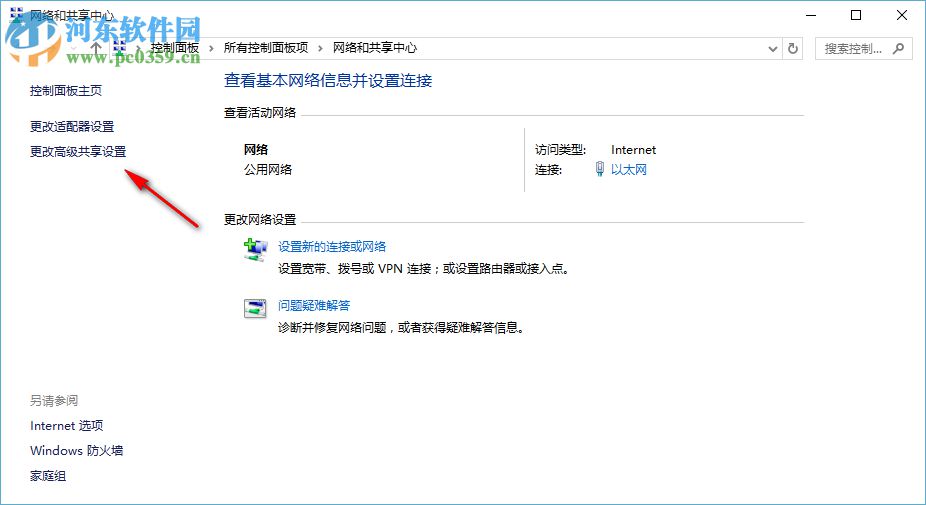
第三步:進入更改高級共享設置界面后,找到啟用網絡發現和啟用文件和打印機共享選項,然后單擊這兩個選項。
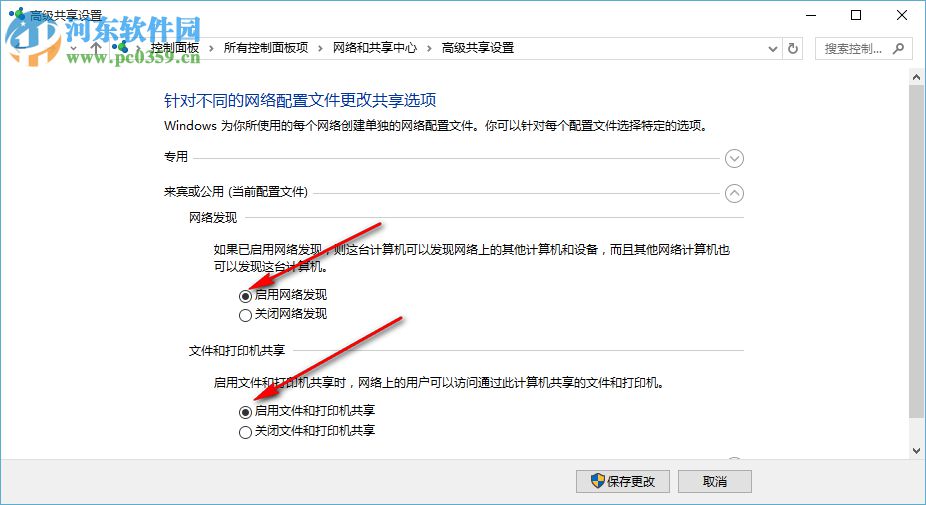
第四步:找到新建文件夾選項,找到軟件中的高級選項并單擊。
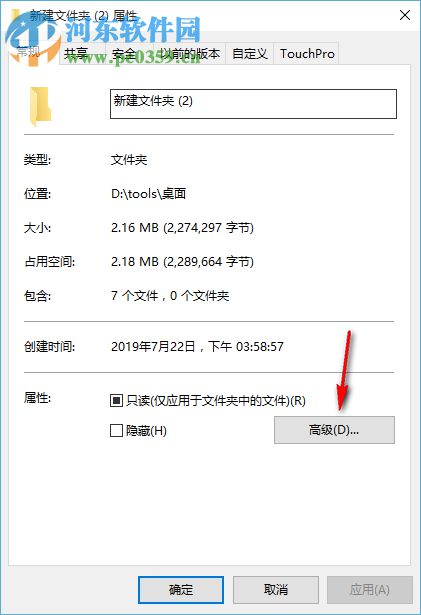
第五步:進入高級選項設置界面后,找到共享選項并單擊,注意并不是高級共享。
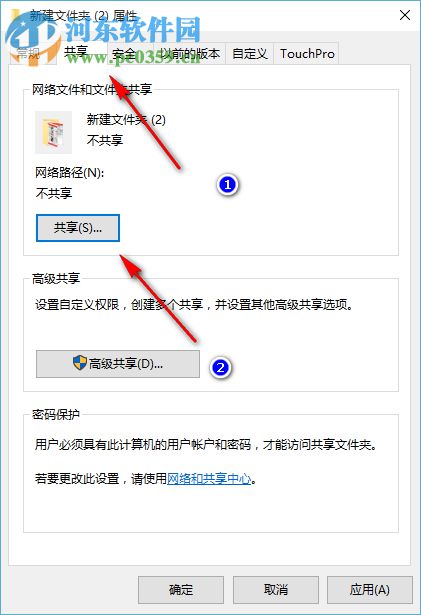
第六步:進入文件共享界面后,點擊添加用戶,然后點擊右下方的“共享”。
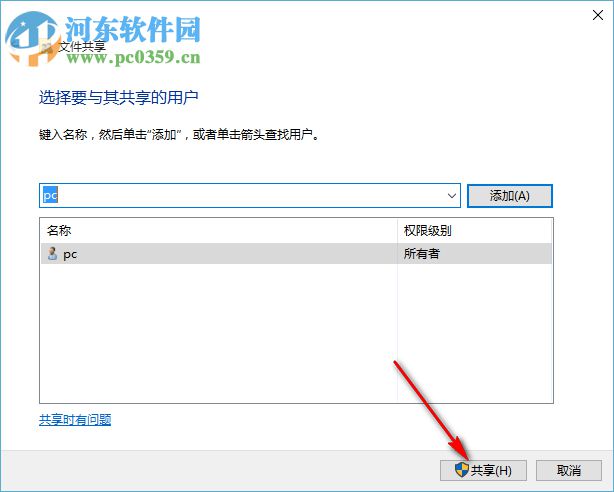
第七步:點擊共享以后,我們可以看到該文件分享成功,點擊顯示該計算機的所有網絡共享選項后,我們便可以看到該文件。
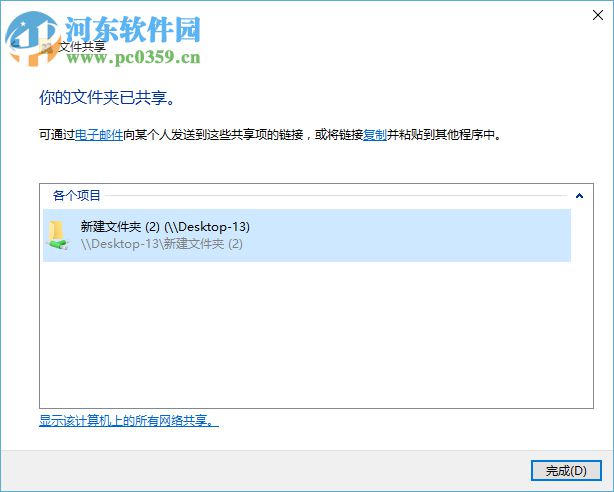
第八步:找到“我的電腦”,右鍵單擊“管理”,進入計算機管理器。
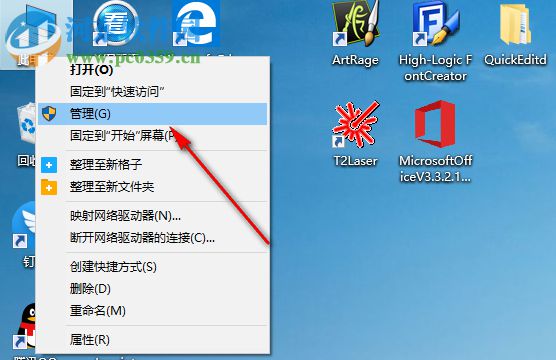
第九步:進入計算機管理器后,找到左邊的“共享文件夾選項并單擊,繼續點擊其子選項“共享”。
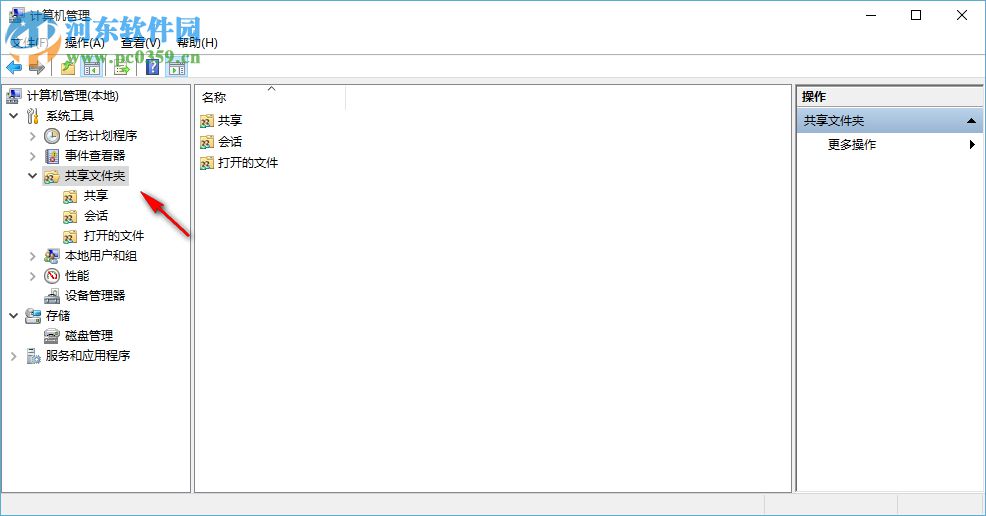
第十步:我們便可以在該界面中找到剛才我們共享的文件了,但是只能查看路徑,并不能從該界面中打開文件。
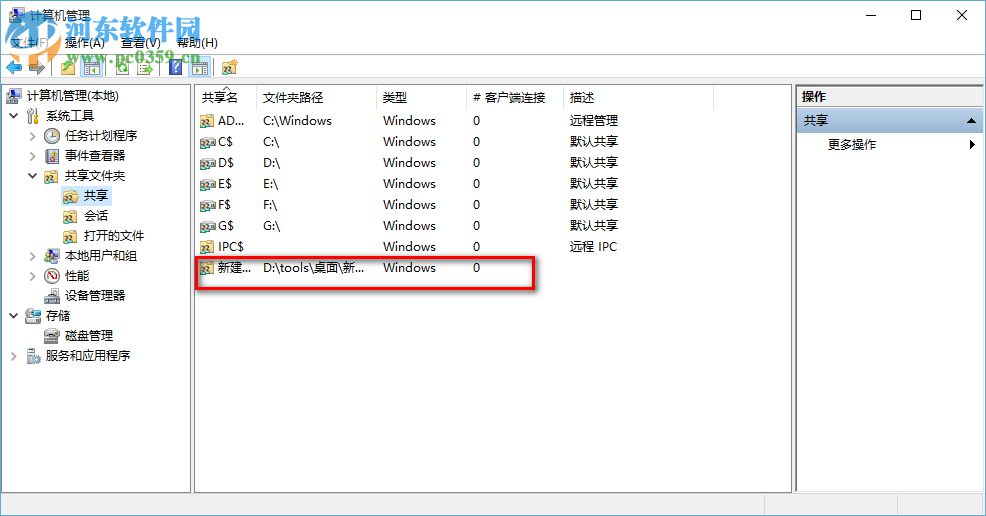
大家共享文件后,可以使用命令提示符去查看文件,快捷鍵Ctrl+R打開,方法還是很簡單的,如果還有不清楚的可以參考以上的教程,希望對大家有幫助。
相關文章:
1. win7怎么設置屏幕休眠密碼(win7屏幕保護設置密碼)2. win10安裝ubuntu速度慢應對步驟分享3. Centos7安裝完畢后無法聯網顯示Server not found如何解決?4. 如何純凈安裝win10系統?uefi模式下純凈安裝win10系統圖文教程5. 宏碁Swift 3筆記本如何安裝win7系統 安裝win7系統方法說明6. win10平板模式不能觸屏怎么辦7. Windows虛擬機怎么和Mac共享打印機8. 蘋果 macOS 11.7.3 更新導致 Safari 收藏夾圖標無法正常顯示9. centos6.5下kvm環境搭建詳解10. Win10系統鍵盤突然打不出中文字怎么辦?

 網公網安備
網公網安備